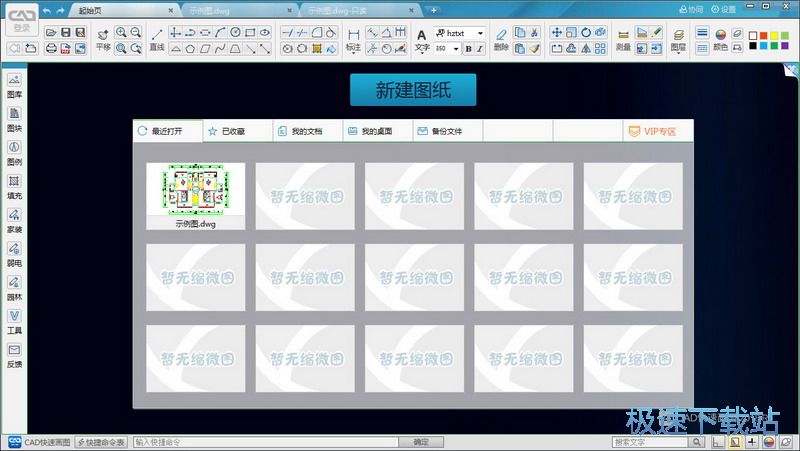快速cad
时间:2020-02-23 15:38:31 作者:无名 浏览量:55
CAD快速画图是由天极传媒提供的一款CAD绘图软件,CAD快速画图没有Autocad那么庞大的体积和复杂的功能,不过却囊括了我们日常工作所需的所有画图功能。你可以通过软件打开dwg文件进行浏览并提供了编辑功能,软件兼容autocad的所有版本的二维、三维图纸,喜欢CAD快速画图的,快来下载使用吧!
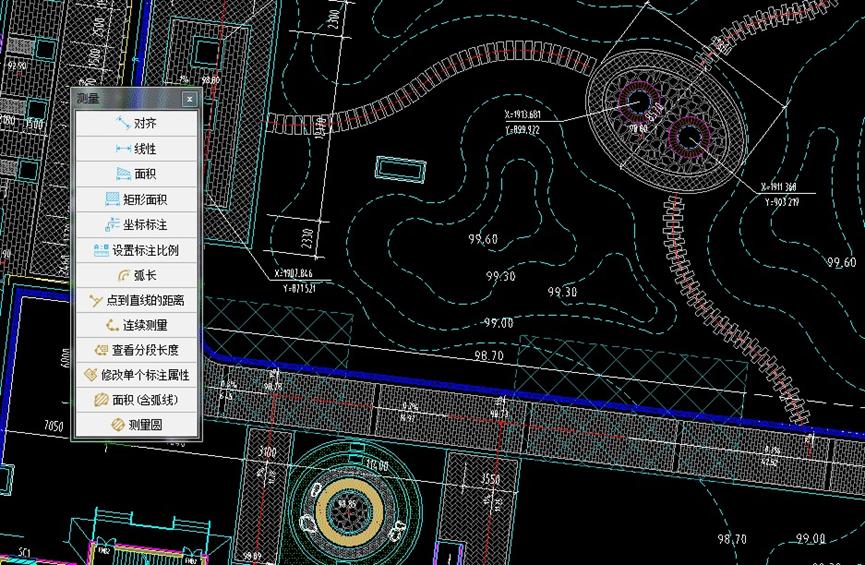
快速cad 图一
【软件功能】
多窗口、快速浏览和编辑DWG图纸,支持超高分辨率、超高清屏、超大尺寸屏;
2、兼容AutoCAD从R14到2017所有版本的二维三维格式,包括DXF、DWF、图片等;
3、支持平移缩放、全图、旋转、布局、图层、颜色线型、捕捉、标注注释、文字等通用制图功能;
4、支持圆、折线、球、立方体等多种几何图形实体精确绘制或编辑图形;
5、支持2D,3D等多种渲染模式,支持自定义的打印、PDF转换导出;
6、可根据图纸自动适配所缺字体,完美显示图形、字体和符号。
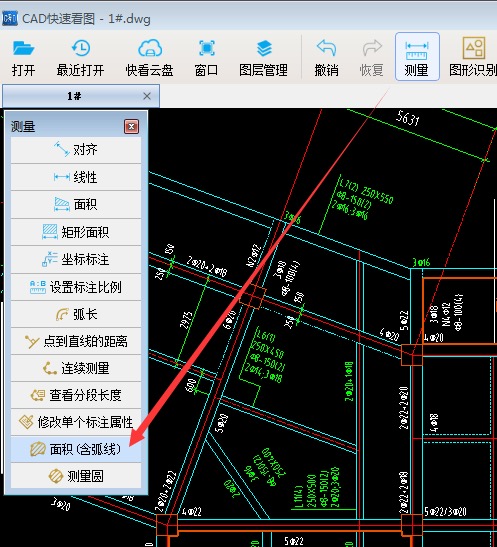
快速cad 图二
【安装教程】
1、下载CAD快速看图后,在电脑本地得到一个.exe文件,双击.exe文件进入CAD快速看图安装界面。
2、您可以点击【立即安装】,软件会默认安装;或者您可以点击【更改目录】,自己选择CAD快速看图安装位置,选择完成后点击【立即安装】即可。小编建议不要安装到C盘中,各种原因,相信大家也是知道的。
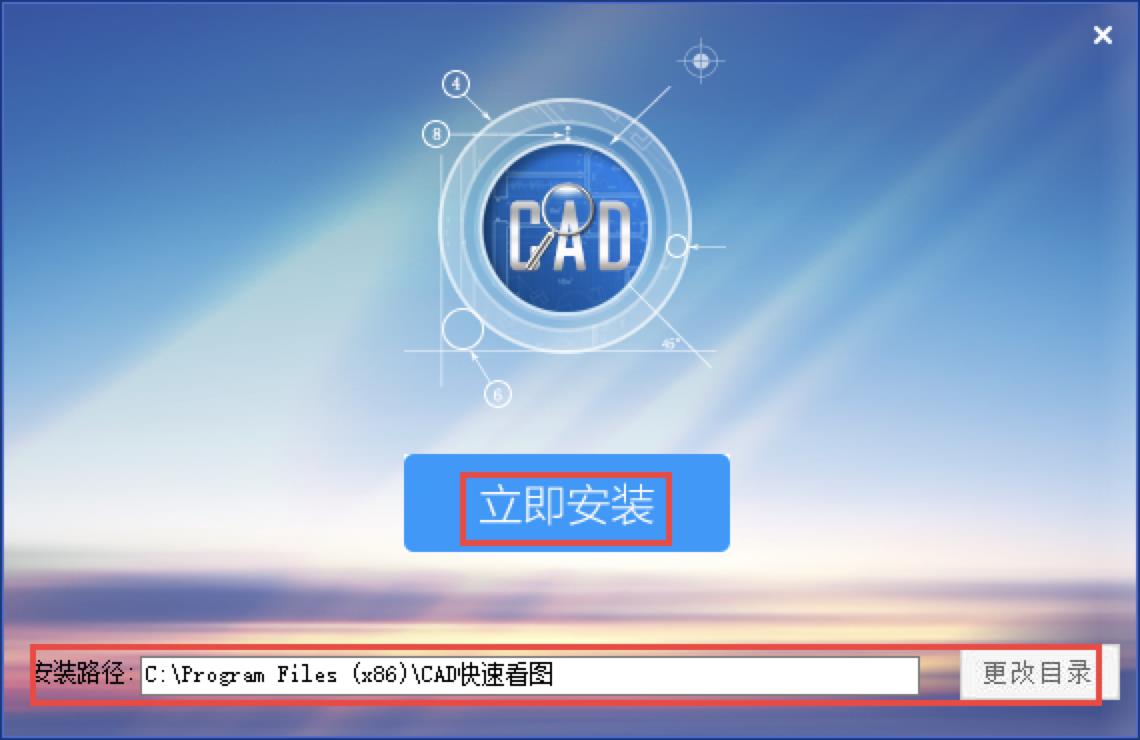
快速cad 图三
3、CAD快速看图软件正在安装中,您需要耐心等待安装完成即可。
4、CAD快速看图软件安装,快来体验CAD快速看图吧!点击【完成】即可打开软件。

快速cad 图四
【快捷键说明】
打开:Ctrl+O
撤销:Ctrl+Z
恢复:CtrlY
文字查找:Ctrl+F
打印:Ctrl+P
退出全屏:Esc
提取文字:1
提取表格:2
弧长:Ctrl+W
连续测量:L
画直线:Ctrl+R
说明:cad快速看图快捷键设置需要是会员账号才有资格修改,可以设置大部分功能的快捷键。
【使用说明】
一、使用技巧之图纸默认打开设置
1、首先看图标,其次查看图纸属性 右键点击图纸的图标,选择属性,查看图纸的打开方式。
2、设置【CAD快速看图】为默认打开程序
安装CAD快速看图软件以后,第一次打开程序时,会弹出对话框。如果希望设置 【CAD快速看图】为默认打开程序,则点击【确定】,否则点击【取消】。如果勾选“不再提醒”,则该框不再提示。
3、 右键点击图纸图纸,选择打开方式,然后选择默认程序。
二、CAD快速看图怎样将cad局部图纸快速的存为单独的文件?
1、用任意版本CAD打开要处理的cad文件,选中要导出的部分图形。
2、命令行输入“w”弹出写块对话框。
3、可以更改图形存放位置、名称及cad版本。
4、点击确定就形成了新快文件。
5、打开这个文件可以看到,这个文件里只存在刚才选中的图形。
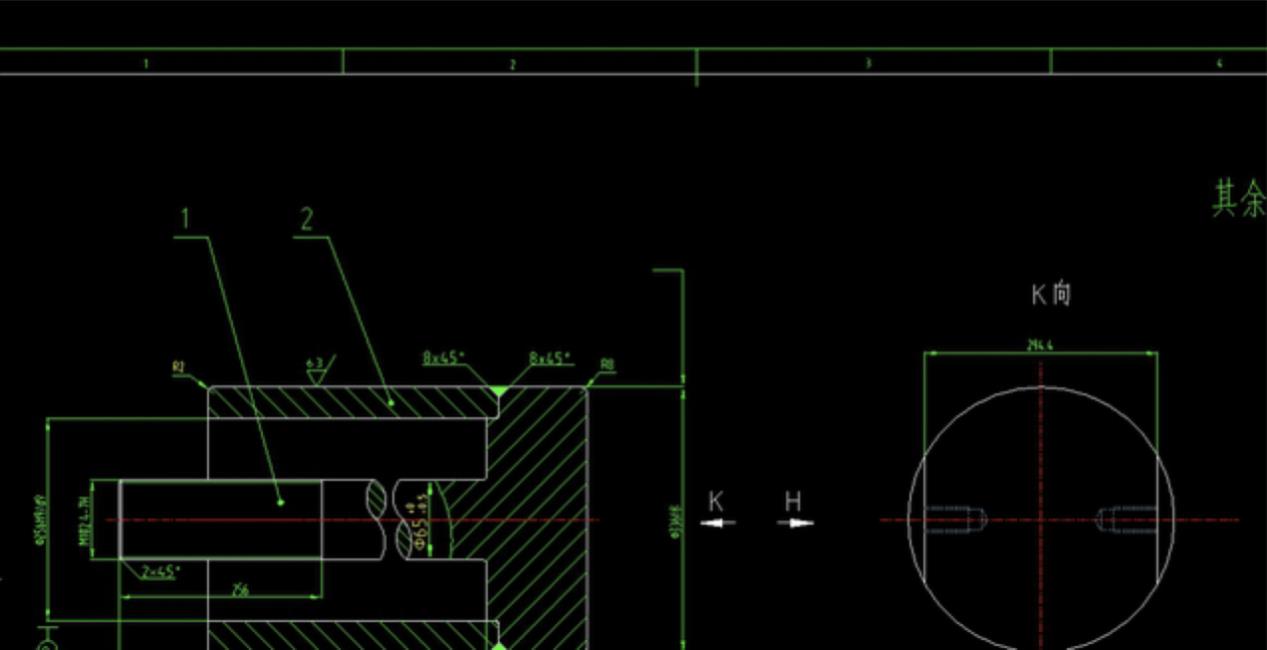
快速cad 图五
CAD快速画图 2018R2 官方版
- 软件性质:国产软件
- 授权方式:免费版
- 软件语言:简体中文
- 软件大小:17494 KB
- 下载次数:472 次
- 更新时间:2020/2/23 14:01:20
- 运行平台:WinAll...
- 软件描述:有时候想要画一张CAD图纸,但电脑没安装AutoCAD,重新下载安装太麻烦了,还... [立即下载]